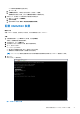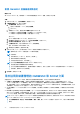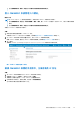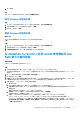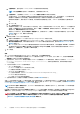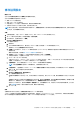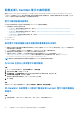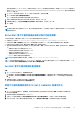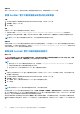Users Guide
Table Of Contents
- Dell EMC OpenManage Integration 版 7.3 with Microsoft System Center (OMIMSSC) 適用於 System Center Operations Manager (SCOM) 的 使用者指南
- 目錄
- 關於適用於 System Center Configuration Manager (SCOM) 的 Dell EMC OpenManage Integration for Microsoft System Center (OMIMSSC)
- 購買及管理 OMIMSSC 授權
- OMIMSSC 裝置的連接埠資訊與通訊表
- 支援矩陣
- 部署及配置適用於 SCOM 之 OMIMSSC 裝置
- 在適用於 SCOM 之 OMIMSSC 裝置上註冊 (登錄) SCOM 管理群組
- 您可以在 OMIMSSC 系統管理入口網站執行的其他工作
- 從 SCOM 主控台管理 OMIMSSC
- 使用 OMIMSSC 授權監控功能進行 PowerEdge 伺服器探索及監控
- 使用 iSM-WMI 探索和管理 PowerEdge 伺服器
- 使用 OMIMSSC 探索和監控 Dell EMC 機箱
- 使用 OMIMSSC 進行 Dell EMC 網路交換器的探索與監控
- 使用 OMIMSSC 裝置管理 Dell EMC 裝置
- 在 SCOM 主控台上執行 OMIMSSC 監控功能的工作
- 備份及還原 OMIMSSC 裝置設定與資料
- 升級適用於 SCOM 之 OMIMSSC 裝置
- 把 OMIMSSC 上已註冊的管理群組取消註冊 (取消登錄)
- 移除 OMIMSSC 虛擬機器
- 故障診斷
- 參考主題
- 其他資源
- 從 Dell EMC 支援網站存取支援內容
- 聯絡 Dell Technologies
- 詞彙表
- 其他主題
後續步驟
等待 15 分鐘,讓 OMIMSSC 裝置以新的警示中繼伺服器資訊進行更新,然後繼續探索 Dell EMC 裝置。
修復 Dell EMC 警示中繼伺服器安裝程式的安裝錯誤
步驟
1. 從下載的位置按兩下 DellEMCAlertRelayServerInstaller.msi 檔案,然後按一下下一步。
2. 選取修復,然後按一下下一步。
3. 按一下安裝。
結果
在修復 Dell EMC 警示中繼伺服器安裝程式期間,請注意:
● 安裝記錄不會從 C:\Users\<admin>\AppData\Local\Temp\Dell EMC.OMIMSSC.Configuration 的位置移除。
● 在 HKEY_LOCAL_MACHINE > 系統 > CurrentControlSet > 服務 > HealthService > 參數路徑下的登錄項目會還原成先前的
值。
註: 修復 Dell EMC 警示中繼伺服器安裝程式之後,您必須視需要手動更新登錄項目的值。
後續步驟
如果無法修復 Dell EMC 警示中繼伺服器安裝程式或有任何安裝問題持續發生,您可以使用 Dell EMC 警示中繼伺服器安裝程式所建立
的登錄檔備份,以手動方式還原登錄設定,並使用 C:\Program Files\Dell Management Packs\Automation 位置可用的設
定指令碼來安裝 Dell EMC 警示中繼伺服器安裝程式。
解除安裝 Dell EMC 警示中繼伺服器安裝程式
關於此工作
警告: 解除安裝 Dell EMC 警示中繼伺服器安裝程式,會停止監控與個別警示中繼伺服器相關聯的 Dell EMC 裝置。因此,請確
認警示中繼伺服器數目正確,以繼續監控 SCOM 主控台上的 Dell EMC 裝置。
註:
● 解除安裝 Dell EMC 警示中繼伺服器安裝程式之前,請先關閉 C:\Program Files\Dell Management Packs 資料夾,
以確保所有相關的警示中繼伺服器檔案都已成功移除。
● 無法使用 Windows 控制台解除安裝 Dell EMC 警示中繼伺服器安裝程式。
步驟
1. [選擇性] 若從系統刪除 Dell EMC 警示中繼伺服器安裝程式,請存取 Dell EMC OMIMSSC 系統管理入口網站,然後在左窗格中選
取下載以下載安裝程式。
2. 從下載的位置按兩下 DellEMCAlertRelayServerInstaller.msi 檔案,然後按一下下一步。
3. 選取移除,然後按一下下一步。
4. 按一下移除,並按一下是以確認解除安裝 Dell EMC 警示中繼伺服器安裝程式。
5. 按一下完成。
結果
註: 當您解除安裝 Dell EMC 警示中繼伺服器安裝程式時,系統不會移除記錄。
成功解除安裝 Dell EMC 警示中繼伺服器安裝程式之後,在管理 > 裝置管理 > 裝置管理 > 受管代理程式路徑下不再列出警示中繼伺服
器。將不會顯示對應的 Dell EMC 警示中繼伺服器圖表檢視和 Dell EMC 警示中繼伺服器狀態檢視。事件 ID 74 是在 Windows 事件檢視
器中產生,其中包含有關解除安裝期間所執行登錄檔更新的詳細資訊。
當您選取 Dell EMC OpenManage Integration 儀表板 > 與 SCOM MS 同步時,系統會顯示警告訊息,告知您與警示中繼伺服器相
關聯的所有裝置將不再受到監控,並會從 SCOM 主控台移除。必須重新搜尋裝置,才能使用 OMIMSSC 裝置在 SCOM 主控台進行監
控。
30 在適用於 SCOM 之 OMIMSSC 裝置上註冊 (登錄) SCOM 管理群組